Sony BDP-S765: инструкция
Раздел: Бытовая, кухонная техника, электроника и оборудование
Тип: Blu-Ray Плеер
Характеристики, спецификации
Инструкция к Blu-Ray Плееру Sony BDP-S765
Оглавление
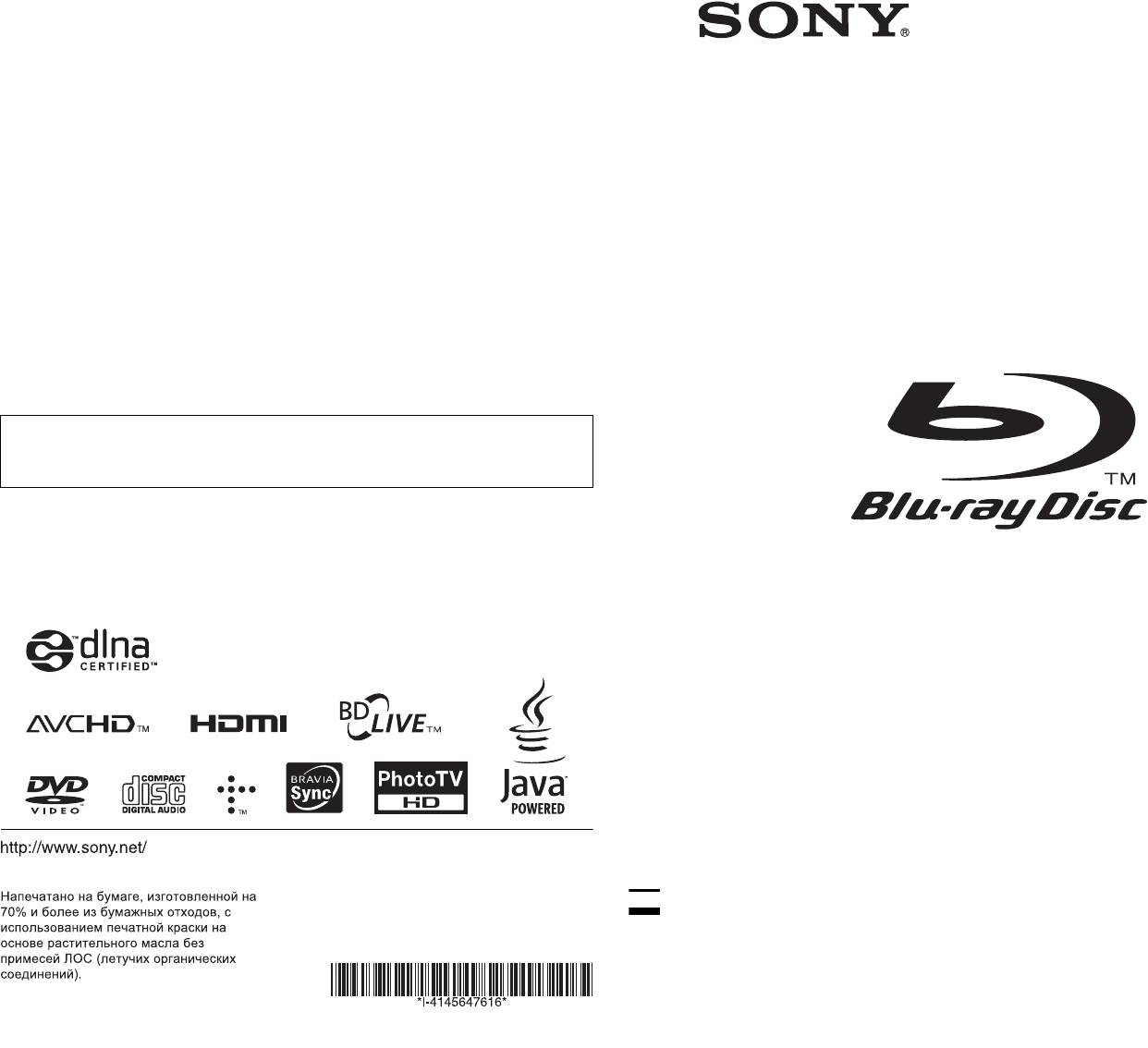
4-145-647-61(1)
Программное обеспечение этого проигрывателя может быть обновлено в
дальнейшем. Подробные сведения о доступных обновлениях можно найти на
сайте: http://support.sony-europe.com/
Полезные рекомендации, советы и информацию об изделиях Sony можно
z
найти на сайте: www.sony-europe.com/myproduct/
Инструкция пo экcплyaтaции
Blu-ray Disc / DVD Player
BDP-S765
4-145-647-61(1)
Printed in Japan
© 2009 Sony Corporation
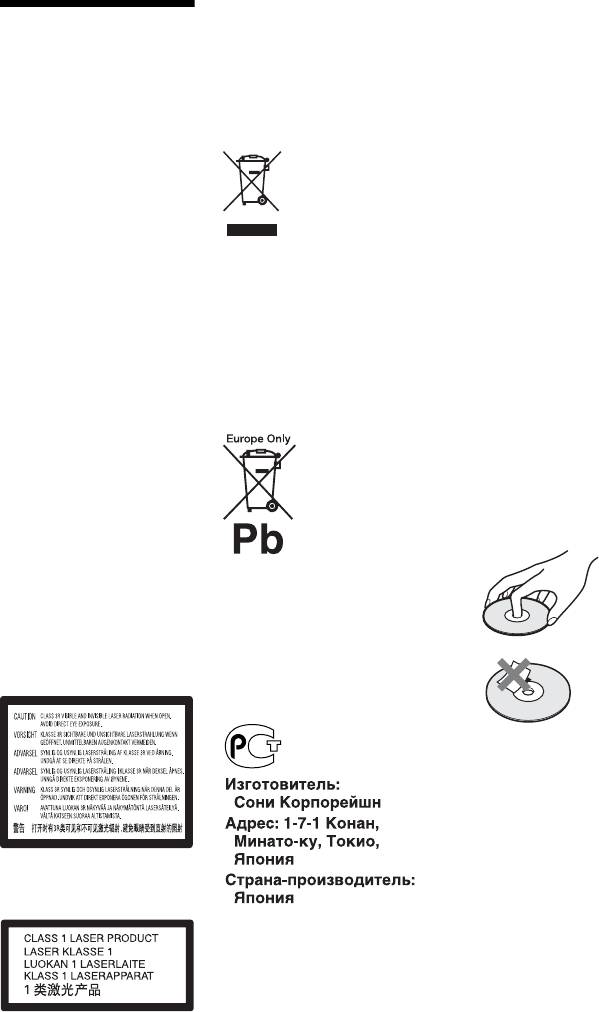
Данное устройство
Меры
классифицируется как
предосторожности
ПРЕДУПРЕЖ-
ЛАЗЕРНЫЙ продукт
КЛАССА 1. МАРКИРОВКА
• Данный аппарат работает от
ДЕНИЕ
CLASS 1 LASER PRODUCT
сети переменного тока 220 В
расположена на защитном
– 240 В, 50 Гц/60 Гц.
кожухе лазера внутри корпуса
Проверьте, соответствует
Для предотвращения
устройства.
ли рабочее напряжение
возгорания или поражения
аппарата напряжению
электрическим током не
Вашей местной
подвергайте аппарат
электрической сети.
воздействию дождя или влаги.
• Во избежание пожара или
поражения электрическим
Во избежание поражения
током не ставьте на
электрическим током не
устройство наполненные
открывайте корпус.
жидкостью емкости,
Обращайтесь за
Утилизaция
например вазы.
обслуживанием только к
• Установите эту систему так,
электрического и
квалифицированному
чтобы в случае
персоналу.
электронного
неисправности сетевой
оборудования
провод можно было
Не подвергайте батареи и
Этот символ пpимeняeтcя
немедленно отсоединить от
устройство с установленными
только в cтpaнax Eвpоcоюзa и
штепсельной розетки.
батареями чрезмерному
дpyгиx eвpопeйcкиx cтpaнax,
нагреванию, например,
гдe дeйcтвyют cиcтeмы
Примечания о дисках
воздействию солнечных
paздeльного cбоpa отxодов.
• Чтобы поверхность диска
лучей, огня и т. д.
оставалась чистой, берите
ВНИМАНИЕ!
диск за края. Не касайтесь
поверхности диска.
Использование оптических
Пыль, отпечатки или
приборов с данным
устройством вредно для
царапины на диске могут
зрения. Поскольку лазерный
стать причиной его
луч, используемый в данном
неисправной работы.
Blu-ray Disc/DVD
проигрывателе, представляет
опасность для глаз, не
Утилизация
пытайтесь разобрать корпус.
использованных
Техническое обслуживание
элементов питания
должно осуществляться
только квалифицированными
Этот символ пpимeняeтcя
сотрудниками сервисных
только в cтpaнax Eвpоcоюзa и
центров.
дpyгиx eвpопeйcкиx cтpaнax,
гдe дeйcтвyют cиcтeмы
paздeльного cбоpa отxодов.
• Не подвергайте диск
воздействию прямого
солнечного света или
источников тепла, таких
как каналы горячего
воздуха, и не оставляйте
его в автомобиле,
Такая этикетка находится на
припаркованном под
защитном кожухе лазера
прямыми лучами солнца,
внутри корпуса устройства.
так как температура
внутри автомобиля может
существенно возрасти.
• После использования
поместите диск на
хранение в футляр.
2
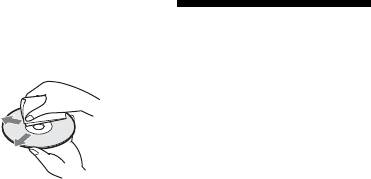
• Очищайте поверхность
• Не устанавливайте
диска чистой тканью.
проигрыватель в месте,
Протирайте поверхность
Меры
расположенном возле
диска от центра к краям.
источников тепла или
предосторож-
подверженном
воздействию прямых
ности
солнечных лучей,
чрезмерному запылению
О безопасности
или механическим ударам.
• Для предотвращения
• Не размещайте
опасности возгорания или
проигрыватель на
• Не используйте
поражения
открытом воздухе, на
растворители, такие как
электрическим током не
транспортных средствах,
бензин, разбавители,
ставьте на проигрыватель
на кораблях или на других
имеющиеся в продаже
предметы, наполненные
суднах.
очистители дисков/линз
жидкостью, например
• Если проигрыватель
или антистатический
вазы, и не размещайте
принесен из холодного
аэрозоль,
проигрыватель возле
места в теплое или
предназначенный для
воды, например рядом с
помещен в комнату с
виниловых пластинок.
ванной или душевой
очень высокой
• Если Вы печатали
комнатой. При попадании
влажностью, на линзах
этикетку диска, высушите
какого-либо твердого
внутри проигрывателя
ее перед проигрыванием
предмета или жидкости
может конденсироваться
диска.
внутрь корпуса
влага. Если это
• Не используйте
отсоедините устройство
произойдет, возможно,
следующие диски.
от сети питания и перед
проигрыватель не будет
– Чистящий диск линзы.
дальнейшей
функционировать
– Диск нестандартной
эксплуатацией проверьте
надлежащим образом. В
формы (например, в
его в квалифицированном
этом случае извлеките
виде карты, сердца и
сервисном центре.
диск и оставьте
т.п.).
• Не прикасайтесь к шнуру
проигрыватель
– Диск с этикеткой или
переменного тока
включенным
наклейкой.
влажными руками. Это
приблизительно на
– Диск с оставшейся на
может привести к
полчаса, пока не
нем целлофановой
поражению
испарится влага.
лентой или клеем от
электрическим током.
• Не устанавливайте
наклейки.
проигрыватель в
• Не зачищайте царапины
Об установке
наклонном положении.
на поверхности со
• Установите
Устройство
стороны воспроизведения
проигрыватель в месте с
предназначено для работы
диска.
надлежащей вентиляцией
только в горизонтальном
для предотвращения
положении.
накопления в нем тепла.
• Держите проигрыватель и
• Не устанавливайте
диски подальше от
проигрыватель на мягкую
оборудования с сильными
поверхность, как,
магнитными полями, как,
например, коврик,
например,
которая может перекрыть
микроволновые печи или
вентиляционные
большие
отверстия.
громкоговорители.
• Не устанавливайте
• Не размещайте на
данный проигрыватель в
проигрывателе тяжелые
ограниченном
или неустойчивые
пространстве, например,
предметы.
на книжной полке или
подобном месте.
,продолжение
3

• Не вставляйте в отсек для
– Не кладите никакие
Защита авторских
дисков никакие другие
тяжелые предметы на
прав и торговые
предметы, кроме дисков.
шнур переменного тока
марки
Это может привести к
и не тяните за сам шнур
повреждению
переменного тока.
• Это изделие включает
проигрывателя или
технологию защиты
предмета.
авторских прав, которая
О регулировке
• При перемещении
защищена патентами
громкости
проигрывателя
США и другими правами
Не увеличивайте громкость
извлекайте диски. Если
на интеллектуальную
при прослушивании эпизода
этого не сделать, диск
собственность.
с очень низким уровнем или
может повредиться.
Использование этой
отсутствием входных
• При перемещении
технологии защиты
аудиосигналов. Если так
проигрывателя
авторских прав должно
сделать, то можно
отсоединяйте от него
быть одобрено
повредить слух и
сетевой шнур
Macrovision и
громкоговорители при
переменного тока и все
предназначено для
воспроизведении
другие кабели.
использования в быту и
фрагмента с пиковым
другого ограниченного
уровнем.
использования для
Об источниках
просмотра, если только
питания
Об очистке
иное не одобрено
• Данный проигрыватель не
Очищайте корпус, панель и
Macrovision.
будет отключен от сети
регуляторы мягкой тканью.
Запрещается копирование
переменного тока, пока
Не используйте абразивные
технологии и демонтаж
кабель питания
подушки какого-либо типа,
изделия.
переменного тока
чистящий порошок или
• “AVCHD” и логотип
подключен к сетевой
растворитель, такой как
“AVCHD” являются
розетке, даже если
спирт или бензин.
торговыми марками
проигрыватель выключен
корпораций Panasonic
с помощью кнопки.
О чистящих дисках,
Corporation и Sony
• Отсоединяйте
очистителях дисков/
Corporation.
проигрыватель от сетевой
• Java и все основанные на
розетки, если не
линз
Java торговые марки и
собираетесь использовать
Не используйте чистящие
логотипы являются
проигрыватель в течение
диски или очистители
торговыми марками и
длительного периода
дисков/объективов
зарегистрированными
времени. Для
(включая влажные
торговыми марками Sun
отсоединения кабеля
салфетки или спреи). Это
Microsystems, Inc.
питания переменного тока
может привести к
• , “XMB” и “xross media
(провод электропитания)
неисправности
bar” являются торговыми
беритесь непосредственно
проигрывателя.
марками корпораций Sony
за штепсельную вилку, ни
Corporation и Sony
в коем случае не тяните за
О замене частей
Computer Entertainment
кабель.
В случае ремонта
Inc.
• Соблюдайте следующие
устройства
• В данном устройстве
пункты для
отремонтированные части
используется технология
предотвращения
можно сохранить для
High-Definition
повреждения шнура
последующего
Multimedia Interface
переменного тока. Не
использования или
(HDMI™). HDMI,
используйте
утилизации.
логотип HDMI и High-
поврежденный сетевой
Definition Multimedia
шнур, поскольку это
Interface являются
может привести к
торговыми марками или
поражению
зарегистрированными
электрическим током или
торговыми марками
возгоранию.
HDMI Licensing LLC.
– Не защемляйте шнур
переменного тока между
проигрывателем и
стеной, полкой и т.п.
4
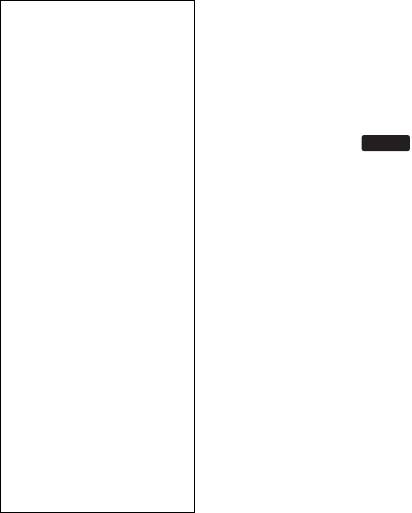
• “Blu-ray Disc” является
Об этом руководстве
товарным знаком.
ВАЖНЫЕ
• В данном руководстве
• Логотипы “Blu-ray Disc”,
ПРИМЕЧАНИЯ
“диск” используется как
“DVD+RW”, “DVD-RW”,
общее обозначение для
“DVD+R”, “DVD-R”,
Предостережение:
дисков BD, DVD или CD,
“DVD VIDEO” и “CD”
Данный проигрыватель
если иное не
являются товарными
способен удерживать
оговаривается в тексте
знаками.
неподвижное
или на рисунках.
• Логотипы “BD-LIVE”,
видеоизображение или
• Значки, например ,
BD
“BD-LIVE” и
изображение экранной
приведенные вверху
“BONUSVIEW” являются
индикации на
каждого пояснения,
торговыми марками Blu-
телевизионном экране
указывают, какие диски
ray Disc Association.
неограниченное
можно использовать с
• “x.v.Colour” и логотип
количество времени.
соответствующей
“x.v.Colour” являются
Если оставить
функцией.
торговыми марками
неподвижное
Подробные сведения
корпорации Sony
видеоизображение или
приведены в разделе
Corporation.
экранную индикацию на
“Диски, доступные для
• “BRAVIA” является
телевизоре в течение
воспроизведения”
товарным знаком Sony
продолжительного
(стр. 82).
Corporation.
периода времени,
• Инструкции в данном
• “PhotoTV HD” и логотип
существует опасность
руководстве включают
“PhotoTV HD” являются
неисправимого
описание регуляторов на
торговыми марками
повреждения
пульте дистанционного
корпорации Sony
телевизионного экрана.
управления. Вы также
Corporation.
Плазменные панели и
можете использовать
•DLNA
®
, логотип DLNA и
проекционные
регуляторы на
DLNA CERTIFIED™
телевизоры особенно
проигрывателе, если на
являются товарными
чувствительны к этому.
них имеются похожие
знаками, знаками
символы, что и на пульте
обслуживания или
При возникновении каких-
дистанционного
знаками сертификации
либо вопросов или проблем
управления.
технологии Digital Living
при использовании
• Иллюстрации экранной
Network Alliance.
проигрывателя
индикации, используемые
• Наименования других
обращайтесь к ближайшему
в данном руководстве,
систем и изделий в
дилеру фирмы Sony.
могут не совпадать с
большинстве случаев
графическим
являются торговыми
изображением на экране
марками или
Вашего телевизора.
зарегистрированными
• Информация, которую
торговыми марками
СЛЕДУЕТ знать (для
соответствующих
предупреждения
производителей. Знаки ™
неправильной
и
®
не указываются в
эксплуатации) приводится
данном документе.
под значком b.
Информация, которую
ЖЕЛАТЕЛЬНО знать
(советы и другая полезная
информация) приводится
под значком z.
5
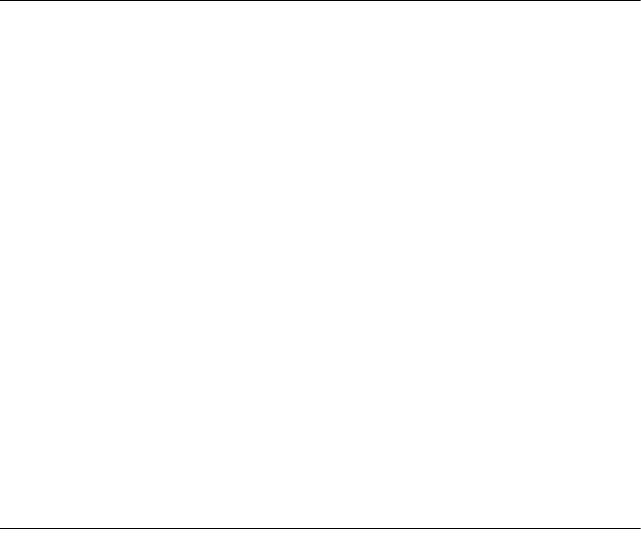
Оглавление
ПРЕДУПРЕЖДЕНИЕ . . . . . . . . . . . . . . . . . . . . . . . . . . . . . . . . . . . . . . . . . . . 2
Меры предосторожности . . . . . . . . . . . . . . . . . . . . . . . . . . . . . . . . . . . . . . . 3
Указатель компонентов и регуляторов . . . . . . . . . . . . . . . . . . . . . . . . . . . 8
Подключения и установки
Подключение проигрывателя . . . . . . . . . . . . . . . . . . . . . . . . . . . . . . . . . . 14
Пункт 1: Подсоединение к Вашему телевизору . . . . . . . . . . . . . . . . . . . 15
Подсоединение к гнезду HDMI . . . . . . . . . . . . . . . . . . . . . . . . . . . . . 16
О функциях BRAVIA Sync (только для HDMI-соединений) . . . . . . . 17
Подсоединение к компонентным видеогнездам
(Y, P
b/Cb, Pr/Cr) . . . . . . . . . . . . . . . . . . . . . . . . . . . . . . . . . . . . . . . 19
Подсоединение к аудио/видео гнездам или гнездам S VIDEO . . . 20
Пункт 2: Подсоединение аудио/видео усилителя (ресивера) . . . . . . . . 21
Подсоединение к гнезду HDMI . . . . . . . . . . . . . . . . . . . . . . . . . . . . . 22
Подсоединение к цифровым гнездам (OPTICAL/COAXIAL) . . . . . . 24
Подключение к гнездам 7.1 канального звука . . . . . . . . . . . . . . . . 26
Подсоединение к аудиогнездам L/R . . . . . . . . . . . . . . . . . . . . . . . . . 27
Пункт 3: Установка внешней памяти . . . . . . . . . . . . . . . . . . . . . . . . . . . . 28
Пункт 4: Подсоединение к сети . . . . . . . . . . . . . . . . . . . . . . . . . . . . . . . . . 29
При непосредственном подсоединении к широкополосному
маршрутизатору . . . . . . . . . . . . . . . . . . . . . . . . . . . . . . . . . . . . . . 30
При подсоединении через беспроводный маршрутизатор
локальной сети . . . . . . . . . . . . . . . . . . . . . . . . . . . . . . . . . . . . . . . 30
Пункт 5: Подсоединение сетевого провода . . . . . . . . . . . . . . . . . . . . . . . 31
Пункт 6: Подготовка пульта дистанционного управления . . . . . . . . . . . 31
Управление телевизорами с помощью пульта дистанционного
управления . . . . . . . . . . . . . . . . . . . . . . . . . . . . . . . . . . . . . . . . . . 32
Пункт 7: Упрощенная настройка . . . . . . . . . . . . . . . . . . . . . . . . . . . . . . . . 33
Воспроизведение
Воспроизведение дисков BD/DVD . . . . . . . . . . . . . . . . . . . . . . . . . . . . . . . 37
Использование меню дисков BD или дисков DVD . . . . . . . . . . . . . 40
Использование BONUSVIEW/BD-LIVE . . . . . . . . . . . . . . . . . . . . . . . 40
Быстрый поиск эпизода (поиск эпизода) . . . . . . . . . . . . . . . . . . . . . 41
Поиск заголовка/раздела . . . . . . . . . . . . . . . . . . . . . . . . . . . . . . . . . 41
Отображение времени воспроизведения и информации о
воспроизведении . . . . . . . . . . . . . . . . . . . . . . . . . . . . . . . . . . . . . 42
Регулировка изображения и звукового сопровождения для
видеоданных . . . . . . . . . . . . . . . . . . . . . . . . . . . . . . . . . . . . . . . . . 42
Воспроизведение музыкальных дисков CD и аудиодорожек MP3 . . . . 46
Воспроизведение фотофайлов . . . . . . . . . . . . . . . . . . . . . . . . . . . . . . . . . 48
Воспроизведение с устройства USB . . . . . . . . . . . . . . . . . . . . . . . . . 50
Воспроизведение фотофайлов через сеть . . . . . . . . . . . . . . . . . . . . . . . 51
Подготовка сервера/проигрывателя . . . . . . . . . . . . . . . . . . . . . . . . 51
Воспроизведение фотофайлов на сервере DLNA . . . . . . . . . . . . . 51
6
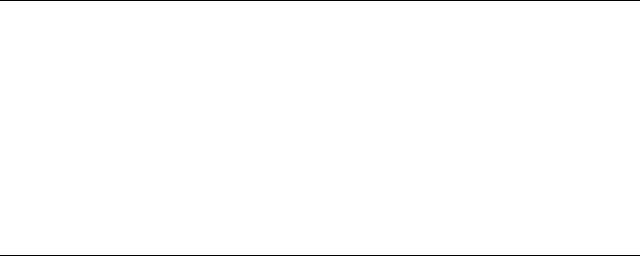
Установки и регулировки
Использование дисплеев установок . . . . . . . . . . . . . . . . . . . . . . . . . . . . . 52
Обновление через сеть . . . . . . . . . . . . . . . . . . . . . . . . . . . . . . . . . . . . . . . . 53
Видеонастройки . . . . . . . . . . . . . . . . . . . . . . . . . . . . . . . . . . . . . . . . . . . . . . 55
Аудионастройки . . . . . . . . . . . . . . . . . . . . . . . . . . . . . . . . . . . . . . . . . . . . . . 59
Установки просмотра диска BD/DVD . . . . . . . . . . . . . . . . . . . . . . . . . . . . 66
Фотонастройки . . . . . . . . . . . . . . . . . . . . . . . . . . . . . . . . . . . . . . . . . . . . . . . 69
Системные настройки . . . . . . . . . . . . . . . . . . . . . . . . . . . . . . . . . . . . . . . . . 69
Сетевые настройки . . . . . . . . . . . . . . . . . . . . . . . . . . . . . . . . . . . . . . . . . . . 71
Упрощенная настройка . . . . . . . . . . . . . . . . . . . . . . . . . . . . . . . . . . . . . . . . 74
Переустановка . . . . . . . . . . . . . . . . . . . . . . . . . . . . . . . . . . . . . . . . . . . . . . . 75
Дополнительная информация
Поиск и устранение неисправностей . . . . . . . . . . . . . . . . . . . . . . . . . . . . . 76
Функция самодиагностики . . . . . . . . . . . . . . . . . . . . . . . . . . . . . . . . . . . . . 81
Диски, доступные для воспроизведения . . . . . . . . . . . . . . . . . . . . . . . . . 82
Разрешение выходного видеосигнала . . . . . . . . . . . . . . . . . . . . . . . . . . . 85
Выходные аудиосигналы и настройки проигрывателя . . . . . . . . . . . . . . 86
Технические характеристики . . . . . . . . . . . . . . . . . . . . . . . . . . . . . . . . . . . 88
Список кодов языков . . . . . . . . . . . . . . . . . . . . . . . . . . . . . . . . . . . . . . . . . 89
Родительский контроль/код региона . . . . . . . . . . . . . . . . . . . . . . . . . . . . 89
Глоссарий . . . . . . . . . . . . . . . . . . . . . . . . . . . . . . . . . . . . . . . . . . . . . . . . . . . 90
Алфавитный указатель . . . . . . . . . . . . . . . . . . . . . . . . . . . . . . . . . . . . . . . . 94
7

На цифровой кнопке 5, кнопках AUDIO, N
и TV 2 + имеется тактильная точка.
Указатель
Используйте тактильную точку в качестве
ориентира при управлении проигрывателем.
компонентов и
b
регуляторов
Доступные функции пульта дистанционного
управления отличаются в зависимости от
Подробная информация приведена на
диска или ситуации.
страницах, указанных в скобках.
A Z (открывание/закрывание)
(стр. 37)
Открывание или закрывание
Пульт дистанционного
отсека для дисков.
управления
THEATRE (стр. 18)
Переключение на оптимальный
видеорежим для автоматического
просмотра фильмов. При
подсоединении аудио/видео
усилителя (ресивера) с помощью
HDMI-кабеля выход
громкоговорителя также
переключается автоматически.
При подсоединении телевизора,
совместимого с режимом
кинотеатра, с помощью HDMI-
кабеля видеорежим телевизора
переключается в режим
кинотеатра.
b
Кнопка THEATRE функционирует
только при подсоединении аудио/видео
усилителя (ресивера) Sony,
совместимого с режимом кинотеатра,
или телевизора Sony, совместимого с
режимом кинотеатра.
TV [/1 (вкл/режим ожидания)
(стр. 32)
Включение телевизора или
установка режима ожидания.
[/1 (вкл/режим ожидания)
(стр. 33)
Включение проигрывателя или
установка режима ожидания.
B Цифровые кнопки (стр. 41, 72)
Ввод номеров заголовков/разделов
и т.п.
CLEAR
Очистка поля ввода данных.
8
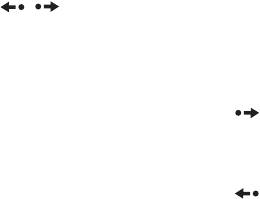
C TIME (стр. 12)
HOME (стр. 37, 52)
Отображение истекшего/
Вход из стартового меню
оставшегося времени
проигрывателя.
воспроизведения на дисплее
Выход из стартового меню, когда
передней панели. Каждый раз при
вставлен диск CD.
нажатии кнопки дисплей
RETURN
переключается между истекшим
Возврат к предыдущему дисплею.
временем воспроизведения и
оставшимся временем
</M/m/,
воспроизведения.
Перемещение выделения для
выбора отображаемого пункта.
AUDIO (стр. 66)
Выбор языка дорожки в случае
Центральная кнопка (ENTER)
записанных многоязычных
Ввод выбранного пункта.
дорожек на дисках BD-ROM/DVD
F ./> (предыдущий/
VIDEO.
следующий)
Выбор звуковой дорожки на дисках
Пропуск предыдущего/
CD.
следующего раздела, дорожки или
SUBTITLE (стр. 66)
файла.
Выбор языка субтитров в случае
Для перехода к началу предыдущей
записанных многоязычных
дорожки дважды нажмите кнопку
субтитров на дисках BD-ROM/
..
DVD VIDEO.
/ (мгновенное
ANGLE
повторное воспроизведение/
Переключение на просмотр под
мгновенное продвижение)
другим ракурсом при наличии
Повтор эпизода/кратковременная
многоракурсной записи на дисках
прокрутка эпизода вперед.
BD-ROM/DVD VIDEO.
При каждом нажатии кнопки
DISPLAY (стр. 42)
выполняется быстрая перемотка
Отображение информации о
текущего эпизода на 15 секунд
воспроизведении на экране.
вперед.
При каждом нажатии кнопки
D Цветные кнопки (красная/
выполняется повторное
зеленая/желтая/синяя)
воспроизведение текущего эпизода
Кнопки прямого доступа для
в течение 10 секунд.
выбора пунктов в некоторых меню
m/M (ускоренная
диска BD (могут также
использоваться для интерактивных
прокрутка назад/вперед)
операций Java дисков BD).
При нажатии кнопки во время
воспроизведения выполняется
E TOP MENU (стр. 40)
ускоренная прокрутка диска назад/
Открывание или закрывание
вперед.
верхнего меню дисков BD или
Каждый раз при нажатии кнопки
DVD.
скорость поиска будет изменяться
POP UP/MENU (стр. 40)
следующим образом*:
Открывание или закрывание
Направление воспроизведения
всплывающего меню дисков BD-
M1 (×10) t M2 (×30) t M3
ROM или меню дисков DVD.
(×120)
Противоположное направление
OPTIONS (стр. 39, 48)
n (×1) t m1 (×10) t m2 (×30)
На экране появятся меню опций,
t m3 (×120)
которые можно выбрать.
,продолжение
9

Если кнопку нажать и удерживать
x (остановка)
нажатой, ускоренная прокрутка
Остановка воспроизведения и
вперед/назад будет продолжаться
запоминание точки остановки
на выбранной скорости тех пор,
(точка возобновления) (стр. 38, 47).
пока Вы не отпустите кнопку.
Точка возобновления для
* Скорость поиска не изменяется при
заголовка/дорожки является
воспроизведении дисков CD и
последней воспроизводимой
аудиодорожек MP3.
точкой или последней
Многозначные значения скорости
фотографией для папки с
являются приблизительными.
фотографиями.
– Для возобновления обычного
воспроизведения нажмите кнопку
G i SURROUND (стр. 45)
N.
Включение или выключение
режима окружающего звука через
Для замедленного
наушники.
воспроизведения, стоп-кадра
PHONE LEVEL +/– (стр. 45)
(только направление
Регулировка громкости звука в
воспроизведения)
наушниках во время
Выполняется замедленное
воспроизведения диска при
воспроизведение дисков BD/DVD
подсоединенных наушниках.
при нажатии кнопки M в течение
более одной секунды в режиме
TV 2 (громкость телевизора)
паузы.
+/– (стр. 32)
Воспроизводится один кадр за раз
Регулировка громкости
при кратковременном нажатии
телевизора.
кнопки M в режиме паузы.
t (выбор источника
– Для возобновления обычного
входного сигнала) (стр. 32)
воспроизведения нажмите кнопку
Переключение между
N.
телевещанием и другими
N (воспроизведение) (стр. 37)
источниками входного сигнала.
Начало или повторное начало
(подсветка)
воспроизведения.
Высвечиваются кнопки 5 и 6
Возобновление воспроизведения с
(кроме </M/m/, и ENTER) для
места, в котором Вы нажали
удобства эксплуатации в темноте.
кнопку x (возобновление
воспроизведения).
Воспроизведение слайд-шоу, если
вставлен диск, содержащий файлы
изображений JPEG.
SCENE SEARCH (стр. 41)
Переключение в режим поиска
эпизода, который позволяет
быстрее перемещаться между
эпизодами внутри
воспроизводимого на данный
момент заголовка.
X (пауза)
Включение паузы или
продолжение воспроизведения.
10
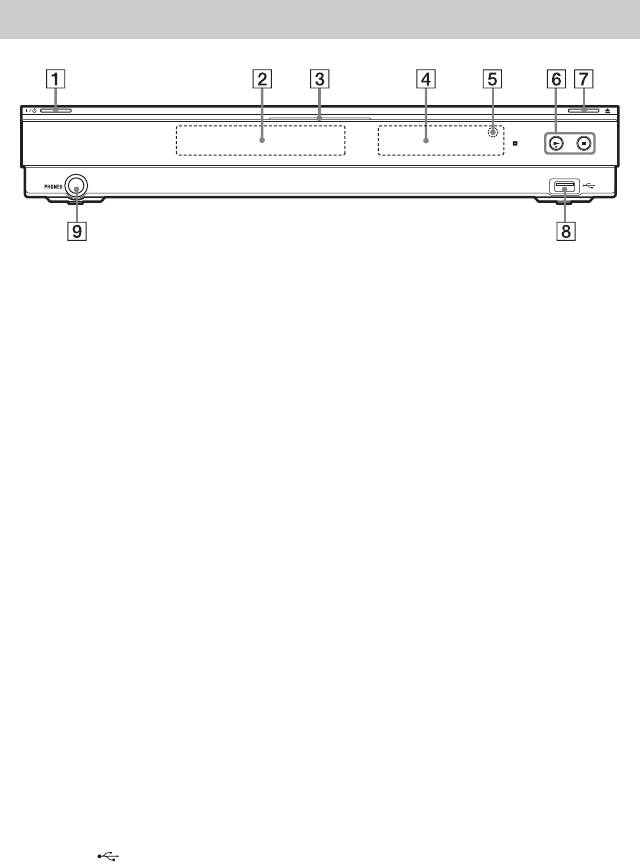
Передняя панель
На кнопке N имеется тактильная точка. Используйте тактильную точку в качестве
ориентира при управлении проигрывателем.
A [/1 (вкл/режим ожидания)
Для блокировки отсека для
(стр. 33)
дисков (запрет детям)
Включение проигрывателя или
Вы можете заблокировать отсек для
установка режима ожидания.
дисков, чтобы предотвратить его
случайное открывание.
B Отсек для дисков (стр. 37)
При включенном проигрывателе
C Индикатор Blu-ray Disc
держите нажатой кнопку N на
Высвечивается белым цветом,
проигрывателе более 10 секунд до тех
когда проигрыватель включен.
пор, пока индикация “LOCKED” не
Высвечивается синим цветом при
появится на дисплее передней панели.
воспроизведении дисков BD.
Отсек для дисков заблокирован.
D Дисплей передней панели
Для отмены блокировки отсека для
(стр. 12)
дисков держите нажатой кнопку N на
E Датчик дистанционного
проигрывателе до тех пор, пока
управления (стр. 31)
индикация “UNLOCK” не появится на
дисплее передней панели.
F N (воспроизведение),
x (остановка) (стр. 37)
Начало или остановка
воспроизведения.
G Z (открывание/закрывание)
(стр. 37)
Открывание или закрывание
отсека для дисков.
H Гнездо USB (стр. 50)
Подсоедините устройство USB к
данному гнезду.
I Гнездo PHONES (стр. 45)
Подсоедините наушники к данному
гнезду.
,продолжение
11
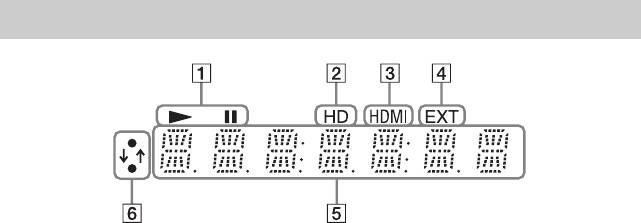
Дисплей передней панели
A N, X
При воспроизведении диска BD-
Высвечивается во время
ROM/DVD VIDEO
воспроизведения или паузы.
Истекшее время текущего
заголовка
B HD (стр. 56)
r
Высвечивается при выводе
Оставшееся время текущего
видеосигналов разрешения 720p/
заголовка
1080i/1080p через гнездо HDMI
OUT или видеосигналов
При воспроизведении диска CD
разрешения 720p/1080i через гнезда
Истекшее время текущей
COMPONENT VIDEO OUT.
дорожки
r
C HDMI (стр. 17)
Оставшееся время текущей
Высвечивается при распознавании
дорожки
устройства HDMI.
r
D EXT (стр. 28)
Истекшее время текущего
Высвечивается при распознавании
диска*
внешней памяти.
r
Оставшееся время текущего
E Информация о
диска*
воспроизведении
* Кроме аудиодорожек MP3
Вы можете проверить
информацию о времени.
z
Нажимайте повторно кнопку TIME
В зависимости от диска может
во время воспроизведения.
отображаться индикация “T”
Отображаемая на дисплее
(заголовок или дорожка), “C” (раздел)
информация изменяется
или “D” (диск).
следующим образом.
F Индикатор сетевого
соединения
Высвечивается во время доступа к
сети и при загрузке программного
обеспечения проигрывателя.
Для получения подробных
сведений о загрузке программного
обеспечения проигрывателя см.
стр. 53.
12

Задняя панель
A Гнезда COMPONENT VIDEO
F Слот EXT (стр. 28)
OUT (Y, P
B/CB, PR/CR) (стр. 19)
G Разъем AC IN (стр. 31)
B Гнездо LINE OUT (S VIDEO)
H Гнездо HDMI OUT (стр. 16, 22)
(стр. 20)
I Гнездо LINE OUT (VIDEO)
C Гнезда LINE OUT (R-AUDIO-L)
(стр. 20)
(стр. 19, 20, 27)
J Гнездо DIGITAL OUT (COAXIAL)
D Гнезда MULTI CHANNEL
(стр. 24)
OUTPUT (FRONT L/R,
SURROUND L/R, SUR BACK L/R,
K Гнездо DIGITAL OUT (OPTICAL)
CENTER, SUBWOOFER)
(стр. 24)
(стр. 26)
L Разъем LAN (100) (стр. 29)
E Вентиляционные отверстия
Вентилятор находится внутри
проигрывателя.
13
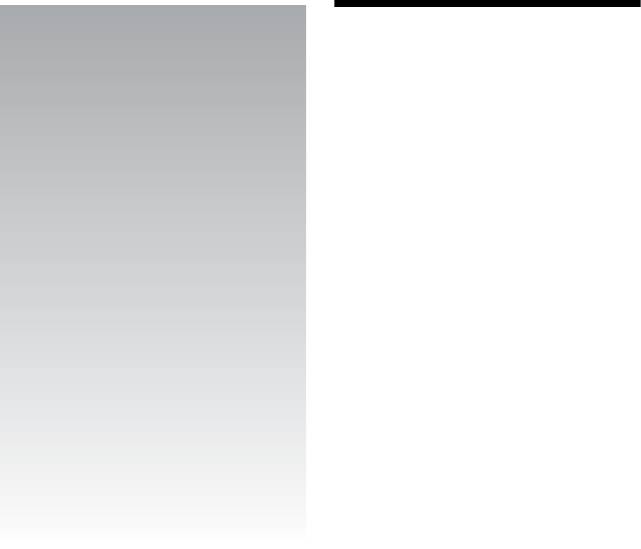
Подключение
проигрывателя
Проверьте наличие следующих
предметов.
• Аудио/видео кабель (фоноштекер ×3)
(1)
• Сетевой провод (1)
• Пульт дистанционного управления
(пульт) (1)
• Батарейки типа R6 (размер AA) (2)
Следуйте действиям пунктов с 1 по 7
для подключения и регулировки
установок проигрывателя. Не
подсоединяйте сетевой провод до
выполнения действий раздела
“Пункт 5: Подсоединение сетевого
провода” (стр. 31).
Подключения и
установки
14
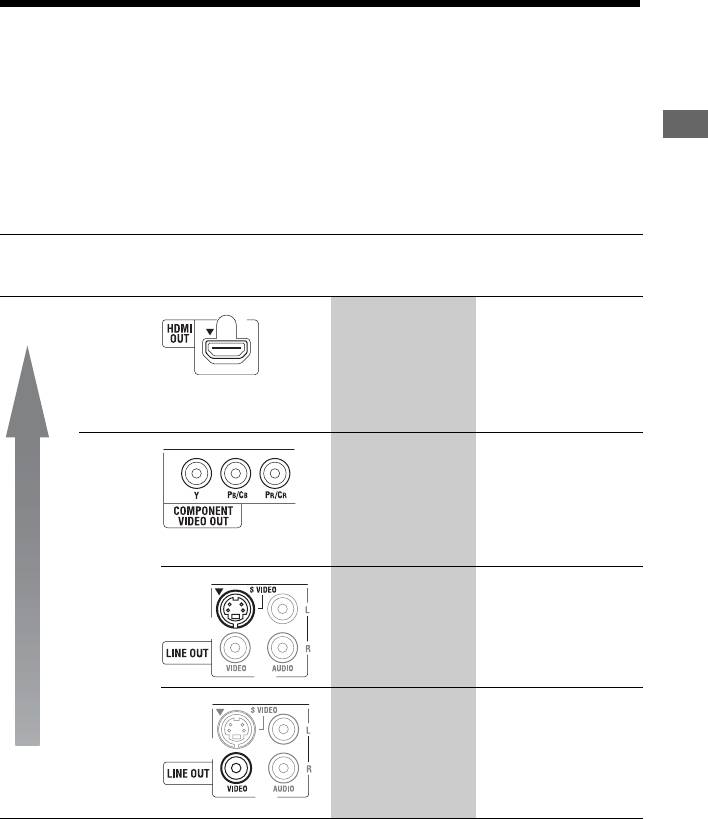
Пункт 1: Подсоединение к Вашему
телевизору
О видеогнездах/гнездe HDMI OUT
Проигрыватель имеет следующие видеогнезда. Подсоедините проигрыватель к
Подключения и установки
соответствующим входным гнездм на Вашем телевизоре.
При подсоединении проигрывателя к телевизору с помощью HDMI-кабеля Вы
можете наслаждаться высоким качеством изображения и звука, передаваемых
через гнездо HDMI OUT.
Тип гнезда Разрешение
Подключение
видеоизобра-
жения
Высокое
Цифровое
Высокая
Cм. раздел
качество
четкость: 1080/
“Подсоединение к
24p, 1080p, 1080i,
гнезду HDMI” на
720p
стр. 16.
Стандартная
четкость: 576p/
480p, 576i/480i
Аналоговое
Высокая
Cм. раздел
четкость: 1080i,
“Подсоединение к
720p
компонентным
Стандартная
видеогнездам (Y, Pb/
четкость: 576p/
Cb, Pr/Cr)” на стр. 19.
480p, 576i/480i
Стандартная
Cм. раздел
четкость: 576i/480i
“Подсоединение к
аудио/видео гнездам
или гнездам
S VIDEO” на стр. 20.
Стандартная
Cм. раздел
четкость: 576i/480i
“Подсоединение к
аудио/видео гнездам
или гнездам
Стандарт-
S VIDEO” на стр. 20.
ное
качество
b
• Вы не можете подсоединить данный
• Вставляйте кабели плотно для
проигрыватель к телевизору, не
предотвращения нежелательных помех.
имеющему входного видеогнезда.
• Обратитесь к инструкции по
• Не прилагайте слишком большого усилия
эксплуатации, прилагаемой к
к подсоединяемым кабелям. Надавливание
подсоединяемым компонентам.
на стенку корпуса и т.п. может повредить
кабель или гнезда.
,продолжение
15
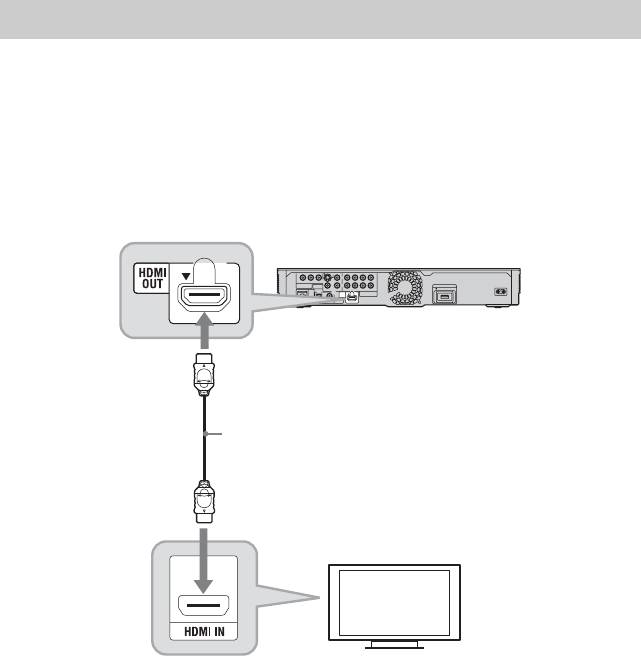
Для подсоединения к телевизору
с входным разъемом DVI
Используйте кабель преобразователя
HDMI-DVI (не прилагается). Через
гнездо DVI не подаются никакие
аудиосигналы, поэтому дополнительно
к этому соединению Вы должны
использовать другое подключение
аудиосигнала (стр. 21).
К тому же, Вы не можете подключить
гнездо HDMI OUT к гнездам DVI,
которые не являются HDCP-
совместимыми (например, гнезда DVI
на дисплеях ПК).
Подсоединение к гнезду HDMI
Соедините проигрыватель и Ваш телевизор с помощью HDMI-кабеля, чтобы
наслаждаться высококачественным цифровым изображением и звуком через
гнездо HDMI OUT.
При подсоединении телевизора Sony, совместимого с функцией “Контроль по
HDMI” (стр. 17), обратитесь к инструкции по эксплуатации, прилагаемой к
телевизору.
Если Вы подсоединяете телевизор, совместимый с разрешением 1080/24p или
1080p, используйте высокоскоростной HDMI-кабель.
Blu-ray Disc/DVD проигрыватель
HDMI-кабель (не прилагается)
Tелевизор
16
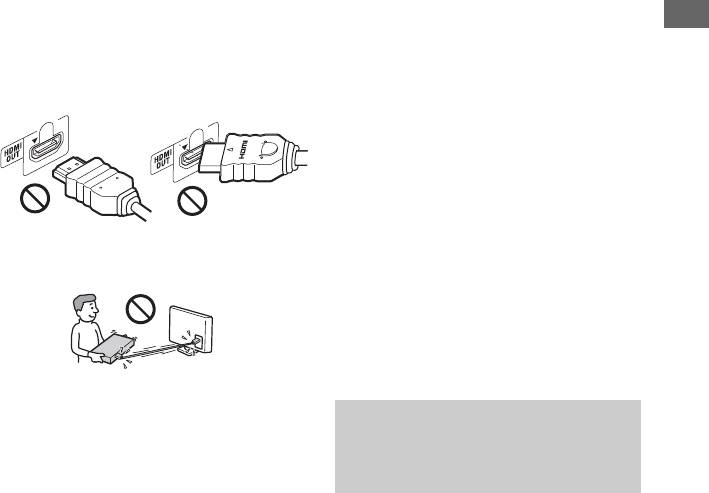
Примечания о подсоединении к
b
гнезду HDMI OUT
• Не все телевизоры с высокой четкостью
изображения полностью совместимы с
Соблюдайте следующие правила,
данным устройством, и это может вызвать
поскольку неправильное обращение
наведенные помехи, которые будут
может повредить гнездо HDMI OUT и
отображаться на изображении. В случае
разъем.
возникновения проблем с изображением
• Тщательно совместите гнездо HDMI
разрешения 480i/576i/480p/576p/720p/1080i/
OUT на задней стороне
1080p пользователю рекомендуется
Подключения и установки
проигрывателя и разъем HDMI,
переключить соединение на гнездо LINE
сверяя их формы. Убедитесь, что
OUT VIDEO или S VIDEO. В случае
возникновения вопросов относительно
разъем не перевернут и не наклонен.
совместимости Вашего телевизора с
данной моделью 480i/576i/480p/576p/720p/
1080i/1080p Blu-ray Disc/DVD
проигрывателя, пожалуйста, обращайтесь
в наш сервисный центр обслуживания
покупателей.
• Если изображение недостаточно четкое,
• Обязательно отсоединяйте HDMI-
выглядит неестественно или Вас не
кабель при перемещении
удовлетворяет его качество, измените
проигрывателя.
разрешение выходного видеосигнала в
пункте 3 раздела “Выходной
видеоформат” в настройках
“Видеонастройки” (стр. 56).
• Обязательно используйте только HDMI-
кабель с нанесенным логотипом HDMI.
• Если Вы размещаете проигрыватель
в стенном шкафу, следите за тем,
чтобы при установке проигрывателя
О функциях BRAVIA Sync
с подсоединенным HDMI-кабелем в
(только для HDMI-
шкаф, он не давил на стенки шкафа.
Это может повредить гнездо HDMI
соединений)
OUT или HDMI-кабель.
При подключении компонентов Sony,
• При подсоединении или
совместимых с функцией “Контроль
отсоединении не ввинчивайте и не
по HDMI”, с помощью HDMI-кабеля
вращайте разъем HDMI.
(не прилагается), процедура
Об индикаторах для HDMI-
упрощается, как показано ниже:
• Воспроизведение одним касанием
соединения
С помощью прикосновения к одной
При распознавании подсоединенного
из следующих кнопок
HDMI-совместимого компонента,
подсоединенный телевизор
высвечивается индикатор HDMI на
включается, и селектор входа на
дисплее передней панели.
телевизоре автоматически
переключается на проигрыватель.
– [/1
– HOME: Автоматически появляется
стартовое меню (стр. 9, 37, 52).
– N: Воспроизведение начинается
автоматически (стр. 39).
,продолжение
17
• Отключение питания системы
z
При выключении телевизора с
• При подсоединении телевизора Sony,
помощью TV [/1 или кнопки
который совместим с функцией простой
настройки “Контроль по HDMI”, с
выключения питания на пульте
помощью HDMI-кабеля, установка
дистанционного управления
“Контроль по HDMI” проигрывателя
телевизора проигрыватель и HDMI-
автоматически переключается в
совместимые компоненты
положение “Вкл”, если установка
автоматически отключаются.
“Контроль по HDMI” на подсоединенном
• Кинотеатр
телевизоре установлена в положение
При нажатии кнопки THEATRE
“Вкл”. Обратитесь к инструкции по
проигрыватель автоматически
эксплуатации, прилагаемой к телевизору.
переключается на оптимальный
• При подсоединении телевизора Sony,
который совместим с функциями BRAVIA
видеорежим для просмотра фильмов.
Sync, с помощью HDMI-кабеля Вы
При подсоединении аудио/видео
можете управлять основными функциями
усилителя (ресивера) Sony с
проигрывателя с помощью пульта
помощью кабеля HDMI выход
дистанционного управления телевизора,
акустической системы также
если установка “Контроль по HDMI” на
переключается автоматически. При
подсоединенном телевизоре установлена в
подсоединении телевизора,
положение “Вкл”. Обратитесь к
совместимого с режимом кинотеатра,
инструкции по эксплуатации, прилагаемой
с помощью HDMI-кабеля
к телевизору.
видеорежим телевизора
b
переключается в режим кинотеатра.
В зависимости от подсоединенного
Нажмите кнопку еще раз для
компонента функция “Контроль по HDMI”
возврата к исходной установке.
может не работать. Обратитесь к
• Отслеживание языка
инструкции по эксплуатации, прилагаемой к
Если Вы изменяете установку языка
компоненту.
экранной индикации Вашего
телевизора, установка языка
проигрывателя для экранной
индикации также изменяется после
его выключения и включения.
Для подготовки функций BRAVIA
Sync
Установите параметр “Контроль по
HDMI” в положение “Вкл” в
настройках “Системные настройки”
(стр. 69).
Подробные сведения об установках
Вашего телевизора или других
подсоединенных компонентах
приведены в инструкции по
эксплуатации, прилагаемой к
телевизору или соответствующим
компонентам.
18
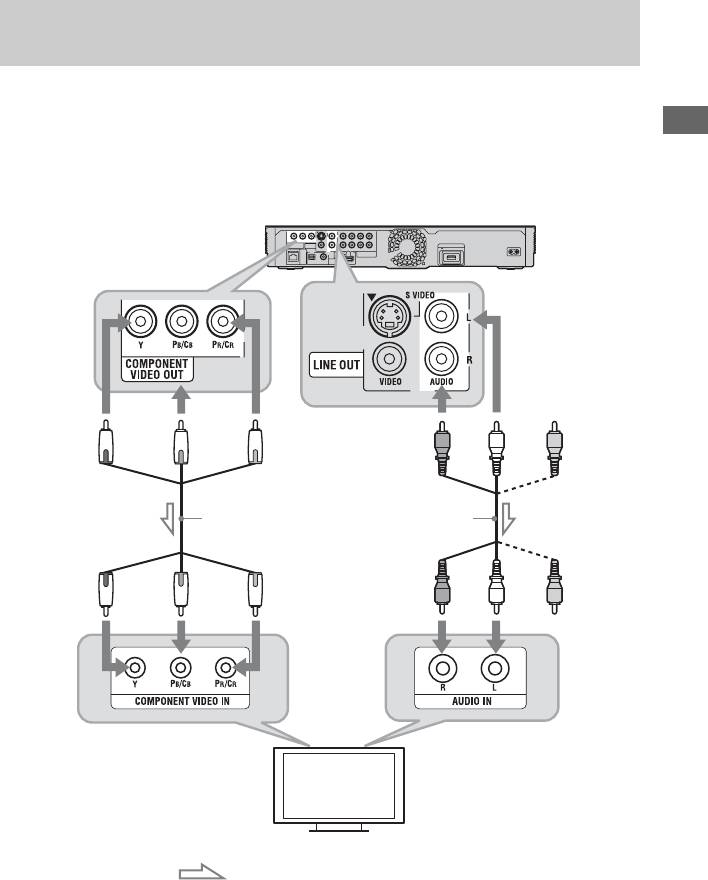
Подсоединение к компонентным видеогнездам (Y, PB/
C
B, PR/CR)
Соедините гнезда COMPONENT VIDEO OUT проигрывателя и Вашего
телевизора с помощью компонентного видеокабеля. Вы можете наслаждаться
высококачественным изображением.
Подключения и установки
Обязательно соедините гнезда LINE OUT (R-AUDIO-L) с помощью аудио/видео
кабеля.
Blu-ray Disc/DVD проигрыватель
(зеленый)
(синий)
(красный)
(красный)
(белый)
Компонентный
Аудио/видео
видеокабель
кабель
(не прилагается)
(прилагается)
(зеленый)
(синий)
(красный)
(красный)
(белый)
Следите за соответствием
Следите за соответствием
цветов штекеров и
цветов штекеров и
соответствующих гнезд.
соответствующих гнезд.
Tелевизор
: Поток сигналов
b
При соединении проигрывателя и
телевизора с помощью компонентного
видеокабеля отсоедините штекер
видеосигнала (желтый) аудио/видео кабеля.
,продолжение
19
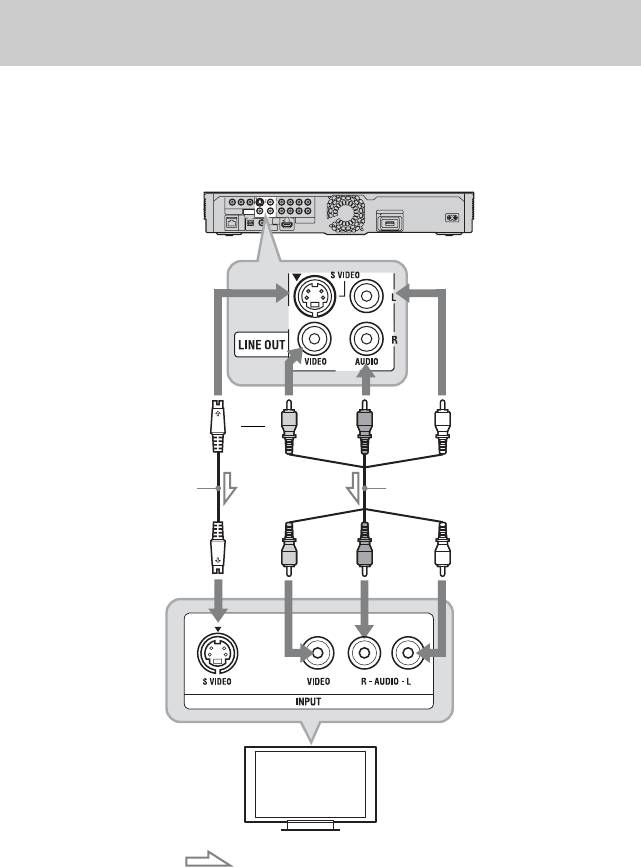
Подсоединение к аудио/видео гнездам или гнездам
SVIDEO
Соедините гнезда LINE OUT (VIDEO, R-AUDIO-L) проигрывателя и Вашего
телевизора с помощью аудио/видео кабеля. Вы можете наслаждаться
стандартным качеством изображения и звука.
Blu-ray Disc/DVD проигрыватель
(желтый)
(красный) (белый)
или
Кабель S-video
Аудио/видео кабель
(не прилагается)
(прилагается)
(желтый)
(красный)
(белый)
Следите за
соответствием цветов
штекеров и
соответствующих гнезд.
Tелевизор
: Поток сигналов
b
При соединении проигрывателя и
телевизора с помощью кабеля S-video
отсоедините штекер видеосигнала (желтый)
аудио/видео кабеля.
20

